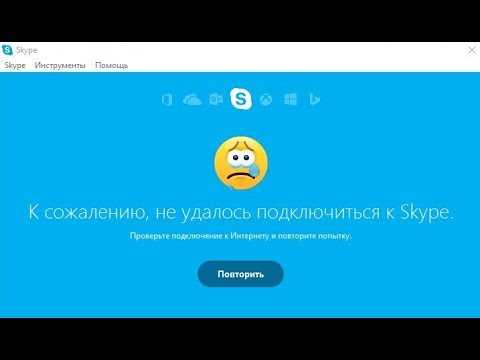
Иногда, пытаясь подключиться к Skype, вы можете столкнуться с ошибкой «Извините, мы не смогли подключиться к Skype». Это может быть довольно разочаровывающим и мешать вашим планам, но не отчаивайтесь! В этой статье мы рассмотрим несколько шагов, которые помогут вам исправить эту ошибку и снова наслаждаться общением через Skype.
Первым шагом для исправления ошибки «Извините, мы не смогли подключиться к Skype» является проверка вашего интернет-соединения. Убедитесь, что у вас есть стабильное и рабочее подключение к Интернету. Попробуйте открыть другие веб-сайты или приложения, чтобы убедиться, что проблема не связана с вашим Интернет-провайдером или устройством. Если все в порядке с вашим интернет-соединением, переходите к следующему шагу.
Вторым шагом является проверка обновлений Skype. Возможно, у вас установлена устаревшая версия Skype, которая может вызывать эту ошибку. Проверьте наличие доступных обновлений для Skype и установите их, если есть. Обычно это можно сделать, открыв меню «Справка» в Skype и выбрав «Проверить обновления». После установки обновлений перезапустите Skype и проверьте, была ли исправлена ошибка.
Если обновление Skype не помогло, попробуйте проверить настройки брандмауэра или антивирусного программного обеспечения на вашем компьютере. Некоторые настройки брандмауэра или антивируса могут блокировать подключение к Skype. Проверьте, разрешены ли Skype или необходимые порты в настройках брандмауэра или антивируса. Если вы не знаете, как это сделать, рекомендуется обратиться к документации или службе поддержки брандмауэра или антивируса.
В некоторых случаях, сбой в настройках сети может вызывать ошибку «Извините, мы не смогли подключиться к Skype». Попробуйте перезапустить ваш маршрутизатор и модем, а затем снова подключиться к Skype. Если возможно, временно отключите все другие устройства, подключенные к вашей сети, чтобы устранить возможность конфликтов. Если эти шаги не помогли, обратитесь к вашему Интернет-провайдеру или специалисту по компьютерной технике для дополнительной помощи.
Способы исправить ошибку «Извините, мы не смогли подключиться к Skype»
Ошибки при подключении к Skype могут быть вызваны разными причинами, включая проблемы с интернет-соединением, настройками программы или блокировкой Skype на вашем компьютере. В данной статье мы рассмотрим несколько способов исправить ошибку «Извините, мы не смогли подключиться к Skype» и возобновить работу программы.
1. Проверьте интернет-соединение.
Убедитесь, что ваш компьютер подключен к интернету и имеет стабильное соединение. Попробуйте открыть другие веб-сайты или приложения, чтобы убедиться, что проблема не связана с вашим интернет-провайдером.
2. Обновите Skype.
Перейдите на официальный сайт Skype и загрузите последнюю версию программы. Установите обновление и перезапустите компьютер. Иногда проблемы с подключением могут быть вызваны устаревшей версией программы, поэтому регулярно обновляйте Skype.
3. Проверьте настройки брандмауэра и антивируса.
Проверьте настройки брандмауэра и антивирусной программы, чтобы убедиться, что Skype не заблокирован. Добавьте Skype в список разрешенных программ и проверьте, блокирует ли антивирус передачу данных от Skype.
4. Перезапустите Skype.
Иногда простое перезапуск программы может помочь исправить ошибку подключения. Закройте Skype полностью и запустите его заново.
5. Перезагрузите компьютер.
Если вы все еще сталкиваетесь с проблемой, попробуйте перезагрузить компьютер. Это поможет очистить временные файлы и обновить настройки системы.
Если ни один из этих способов не помог вам исправить ошибку «Извините, мы не смогли подключиться к Skype», рекомендуется обратиться к службе поддержки Skype или обратиться к специалистам, чтобы получить дополнительную помощь.
Проверить интернет-соединение
Если вы столкнулись с ошибкой «Извините, мы не смогли подключиться к Skype», необходимо проверить ваше интернет-соединение. Возможно, проблема заключается именно в нем. Для этого вам необходимо:
- Убедиться, что ваш компьютер подключен к интернету. Проверьте, работает ли ваш браузер или другие интернет-приложения.
- Если вы используете Wi-Fi, проверьте, подключены ли вы к правильной сети. Возможно, вы подключены к неправильной сети или вообще не подключены.
- Попробуйте перезапустить ваш роутер или модем. Иногда это может помочь восстановить соединение.
Если после всех этих действий проблема с интернет-соединением не исчезла, возможно, причина в другом. В таком случае, рекомендуется обратиться к провайдеру интернет-услуг и рассказать о проблеме.
Перезагрузите маршрутизатор
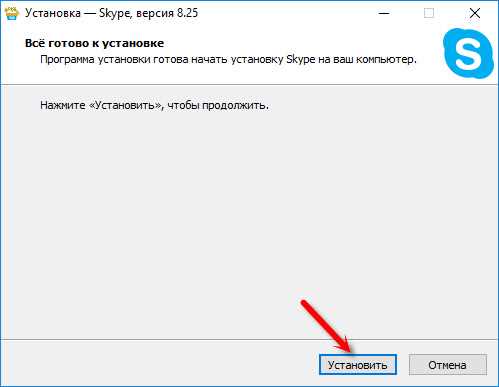
Ошибка «Извините, мы не смогли подключиться к Skype» может быть вызвана проблемами с вашим маршрутизатором. В таком случае, перезагрузка маршрутизатора может помочь вам решить проблему.
Чтобы перезагрузить маршрутизатор, следуйте этим простым шагам:
- Найдите кнопку питания на вашем маршрутизаторе и нажмите на нее, чтобы выключить его.
- Подождите около 30 секунд, чтобы дать устройству полностью выключиться.
- После этого, снова нажмите на кнопку питания, чтобы включить маршрутизатор.
- Дождитесь, пока маршрутизатор полностью загрузится и установит соединение с интернетом.
После перезагрузки маршрутизатора, попробуйте подключиться к Skype снова. В большинстве случаев это помогает исправить ошибку «Извините, мы не смогли подключиться к Skype». Если проблема продолжает оставаться, проверьте другие возможные причины такие как проблемы с интернет-соединением или настройками программы Skype.
Проверьте кабельные соединения

Одной из возможных причин ошибки «Извините, мы не смогли подключиться к Skype» может быть нарушение кабельных соединений. Убедитесь, что все кабели, связанные с вашим Интернет-подключением, корректно подключены.
Проверьте, что кабель от модема или маршрутизатора подключен к вашему компьютеру или устройству и что все контакты надежно замкнуты. При необходимости отсоедините и снова подключите кабель, чтобы устранить возможные неполадки связи на уровне соединений.
Также убедитесь, что оборудование функционирует должным образом. Проверьте, что светодиодные индикаторы на модеме или маршрутизаторе горят источиком стабильного света, указывая на нормальное состояние сетевого подключения.
Если при проверке кабельных соединений вы не обнаружили никаких проблем, попробуйте перезагрузить модем или маршрутизатор, чтобы восстановить связь и попытаться снова подключиться к Skype.
Проверить настройки Skype
Если у вас возникла ошибка «Извините, мы не смогли подключиться к Skype», стоит проверить настройки программы для устранения проблемы. Вот несколько шагов, которые можно выполнить:
1. Проверьте интернет-соединение
Убедитесь, что ваше устройство подключено к интернету. Попробуйте открыть любой веб-сайт или запустить другое приложение, чтобы убедиться, что соединение работает исправно.
2. Проверьте настройки защитного программного обеспечения
Некоторые антивирусные программы или брандмауэры могут блокировать доступ Skype к интернету. Проверьте настройки своего антивируса или брандмауэра и убедитесь, что Skype разрешено входить в интернет.
3. Обновите Skype до последней версии
Старые версии Skype могут содержать ошибки, из-за которых возникают проблемы со входом. Проверьте, что у вас установлена последняя версия Skype и обновите при необходимости.
4. Перезагрузите устройство
Иногда простое перезагрузка устройства может решить множество проблем, в том числе и с подключением к Skype. Попробуйте перезагрузить ваш компьютер, планшет или смартфон и повторите попытку входа.
Если эти шаги не помогли решить проблему, вы можете обратиться в службу поддержки Skype для получения дополнительной помощи.
Убедитесь, что аккаунт Skype настроен правильно
Чтобы убедиться, что ваш аккаунт Skype настроен правильно, следуйте этим шагам:
- Проверьте правильность вашего логина и пароля. Убедитесь, что вы правильно ввели свои учетные данные при входе в Skype. Внимательно проверьте раскладку клавиатуры и убедитесь, что вы не ввели лишние пробелы или символы. Если вы забыли свой пароль, воспользуйтесь функцией восстановления пароля на сайте Skype.
- Проверьте настройки безопасности аккаунта. Возможно, ваш аккаунт Skype был заблокирован из-за подозрительной активности или нарушения условий использования. Проверьте свою электронную почту, связанную с аккаунтом Skype, на наличие сообщений от Skype о блокировке или действиях, которые нужно предпринять для разблокировки аккаунта.
- Проверьте настройки приватности аккаунта. Skype имеет различные настройки приватности, которые могут ограничивать подключение к вашему аккаунту. Убедитесь, что ваш аккаунт Skype имеет соответствующие настройки приватности, чтобы другие пользователи могли подключаться к вам.
- Установите последнюю версию Skype. Убедитесь, что у вас установлена последняя версия Skype. Устаревшие версии программы могут вызывать ошибки при подключении. Перейдите на официальный сайт Skype и скачайте последнюю версию программы.
Следуя этим рекомендациям, вы сможете устранить ошибку подключения к Skype и настроить ваш аккаунт правильно.
Проверьте настройки сетевого подключения в Skype
Если у вас возникла проблема с подключением к Skype и вы получили сообщение «Извините, мы не смогли подключиться к Skype», первым делом необходимо проверить настройки сетевого подключения. Выполните следующие шаги, чтобы убедиться, что Skype имеет доступ к Интернету:
1. Проверьте подключение к Интернету. Убедитесь, что ваше устройство подключено к сети Wi-Fi или имеет доступ к сетевому кабелю. Попробуйте открыть веб-страницу в браузере, чтобы убедиться, что Интернет-соединение работает.
2. Проверьте настройки сетевого файрволла. Ваше антивирусное или файрволл-программное обеспечение может блокировать доступ Skype к Интернету. Проверьте настройки файрволла и разрешите Skype доступ к сети.
3. Проверьте настройки прокси-сервера. Если вы используете прокси-сервер для подключения к Интернету, убедитесь, что настройки прокси-сервера в Skype указаны верно. Вы можете найти настройки прокси-сервера в разделе «Настройки» -> «Соединение» в Skype.
4. Перезагрузите маршрутизатор или модем. Иногда возникают временные проблемы с сетевым оборудованием, которые могут помешать соединению с Skype. Попробуйте перезагрузить маршрутизатор или модем, чтобы исправить проблему.
Если после выполнения этих шагов проблема с подключением к Skype все еще не решена, рекомендуется обратиться к технической поддержке Skype для получения дополнительной помощи и решения проблемы.

